
EXIF podaci fotografije sadrže mnoštvo informacijao vašoj kameri i potencijalno ondje gdje je slika snimljena (GPS koordinate). To znači da, ako dijelite slike, postoji mnogo detalja koje drugi mogu vidjeti.
EXIF označava izmenljivi format slikovne datoteke. Svaki put kad fotografirate s digitalnim fotoaparatom ili telefonom, datoteka (obično JPEG) piše se u pohranu vašeg uređaja. Uz sve bitove posvećene stvarnoj slici, bilježi i znatnu količinu dodatnih metapodataka. To može uključivati datum, vrijeme, postavke kamere i moguće podatke o autorskim pravima. Možete dodati i dodatne metapodatke EXIF-u, primjerice putem softvera za obradu fotografija.
Konačno, ako koristite telefon ili telefonkamera s GPS mogućnostima može snimati EXIF metalokacijske podatke. Ovo je korisno za geografsko označavanje, što stvara sve vrste novih mogućnosti, poput omogućavanja korisnicima na web lokacijama za dijeljenje fotografija da vide bilo kakve slike snimljene na određenim lokacijama, da vide gdje su vaše fotografije snimljene na karti te da pronađu i prate društvene događaje.
To je rečeno, EXIF, a posebno geotagirani podaci,kaže mnogo o fotografu, koji može ili ne želi dijeliti sve te informacije. Evo kako pregledati svoje EXIF podatke, ukloniti ih i na kraju kako isključiti snimanje geolokacije na Android i iOS uređajima.
Pregledavanje i uklanjanje EXIF podataka
Kad fotografirate fotoaparat ilitelefonom se bilježe EXIF metapodaci koje kasnije možete vidjeti u svojstvima slike. Mnogo ovih stvari je svakodnevno i u stvari vas vjerojatno zanimaju samo podaci o geolokaciji.
Ne možete zaustaviti dodavanje metapodataka EXIF usvoje fotografije, iako možete spriječiti geografsko označavanje jednostavnim isključivanjem u kameri ili aplikaciji za kameru. Ako na vašoj fotografiji već postoji označavanje - ili ako želite ukloniti sve njene EXIF podatke - to možete učiniti nakon činjenice.
Da biste pogledali i uklonili EXIF podatke u sustavu Windows, prvo odaberite fotografiju ili fotografije koje želite popraviti, desnom tipkom miša kliknite i odaberite "Svojstva".
Ako želite dodati metapodatke, možete odabrativrijednosti i uredite "Pojedinosti". Međutim, ako želite ukloniti metapodate sa svojih fotografija, na dnu dijaloškog okvira svojstava želite kliknuti "Ukloni svojstva i osobne podatke".
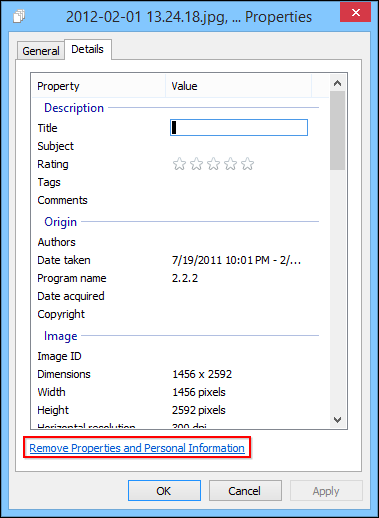
U dijaloškom okviru Ukloni svojstva možete stvoritikopija vaših fotografija s uklonjenim "svim mogućim svojstvima". Možete kliknuti i "ukloni sljedeća svojstva iz ove datoteke", a zatim potvrdite okvire pored svake stavke koju želite izbrisati.

To je lako u Windows-u, ali u OS X-u ćete se morati poslužiti softverom treće strane ako želite lako i potpuno ukloniti metapodate sa svojih fotografija. Vas limenka uklonite podatke o lokaciji s fotografija u Preview. Otvorite fotografiju, odaberite Alati> Prikaži inspektora ili pritisnite Command + I na tipkovnici. Zatim kliknite karticu "GPS" i "Ukloni podatke o lokaciji" na dnu.

Naravno, još uvijek postoji mnoštvo drugih informacija sadržanih u njima koje biste mogli tražiti.

Srećom ima besplatnih opcija, možda iNajlakši od kojih je ImageOptim, za uklanjanje fotografija u OS X. Ako koristite ImageOptim i želite sačuvati metapodate na svojim fotografijama, preporučujemo vam da napravite kopije. ImageOptim trenutno uklanja fotografije i sprema vaše fotografije, što vam štedi tone vremena, ali uzrokovat će gubitak metapodataka koje možda želite privatno sačuvati.
ImageOptim ima nekoliko postavki koje biste trebali istražiti prije nego što započnete.

Jednom kada ste sretni i učinili sve potrebnoprilagodbe, možete povući svoje fotografije u prozor ImageOptim i, kao što smo spomenuli, EXIF metapodaci vaše fotografije trenutačno su odstranjeni, nisu postavljena pitanja niti su gumbi za klikanje.

Nakon daljnjeg pregleda vidjet ćemo da u svojstvima naše fotografije nije preostalo ništa osim najosnovnijih podataka.

Uklanjanje EXIF-a pametna je ideja, posebno akoposebno ste svjesni privatnosti, ali kao što smo već spomenuli, vaša je najveća briga najvjerojatnije informacije o geolokaciji. Možete spriječiti da se podaci o geolokaciji ikada pohranjuju na vaše slike tako što ćete ih isključiti u Androidu i iOS-u.
Kako spriječiti geografsko označavanje na Androidu i iOS-u
Da biste to učinili u Android 4.4.x KitKat, otvorite aplikaciju Kamera i dodirnite okrugli krug s desne strane gumba okidača, a iz rezultirajućeg izbornika dodirnite ikonu "Postavke".

Sada u izborniku postavki dodirnite gumb "Location".

Možete reći da je geolokacija sada onemogućena zbog ikone prekrivene na gumbu opcija.

Ako koristite noviju aplikaciju za kameru, poputjedan je sad uključen u Android 5.0 Lollipop, postupak je malo jednostavniji. Pomaknite udesno da biste otvorili mogućnosti i dodirnite zupčanik "Postavke" (to će biti u donjem desnom dijelu u portretnom načinu).

Na rezultirajućem zaslonu postavki isključiteOpcija "spremi lokaciju" Napominjemo da u aplikaciji Camera nema jasnih naznaka je li opcija lokacije uključena ili isključena, pa provjerite prije nego što počnete fotografirati i dijeliti svoje fotografije.

Ako koristite iOS uređaj otvorite postavke i dodirnite kontrole "Privatnost".

U privatnosti dodirnite gumb "Usluge lokacije".
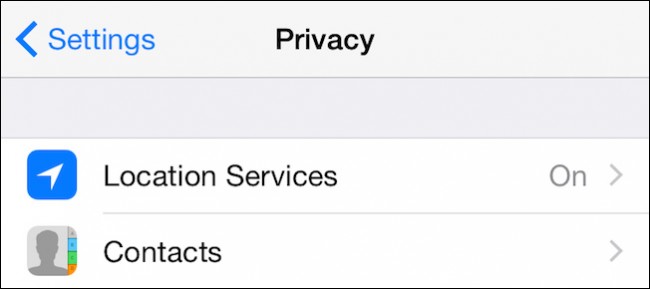
Lokacijske usluge omogućuju vam da potpuno isključite sve jednim klikom ili možete prilagoditi aplikacije i značajke pojedinačno. Za sada dodirnite "Kamera" (možete prilagoditi sve druge prema potrebi.

U postavkama lokacije fotoaparata taknite ili provjerite je li odabrano "nikad".
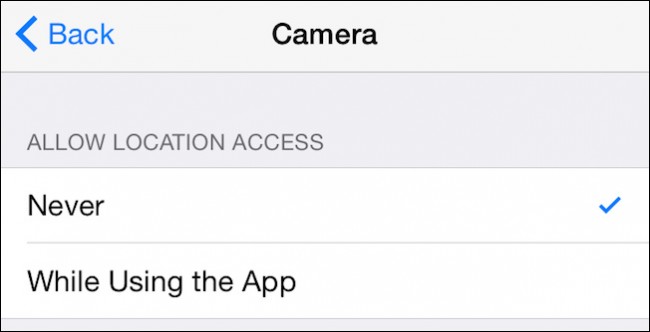
Kamera neće zabilježiti GPS koordinate u EXIF metapodacima vaše fotografije od sada sve dok to ponovo ne omogućite.
Ovo je sezona za fotografiranje i dijeljenjes obitelji i prijateljima, ali mogli biste dijeliti puno više informacija nego što želite. Iako je većina metapodataka na fotografijama bezopasna, ona može otkriti mnogo o vama. Ako je to vaša namjera, dobro je krenuti.
Ako nije, onda imate neke mogućnostiuklanjanje svih tih metapodataka s vaših fotografija. A ako jednostavno želite spriječiti da fotoaparat ne zabilježi vašu lokaciju, to možete i vi. Ako imate ugrađenu posebnu kameru s ugrađenim GPS-om, tada želite provjeriti knjižicu s uputama proizvođača da biste saznali kako to isključiti.
Imate li pitanja o komentarima kojima biste željeli dijeljenje u vezi s EXIF-om? Slobodno izgovorite na našem forumu za raspravu i javite nam što mislite.








